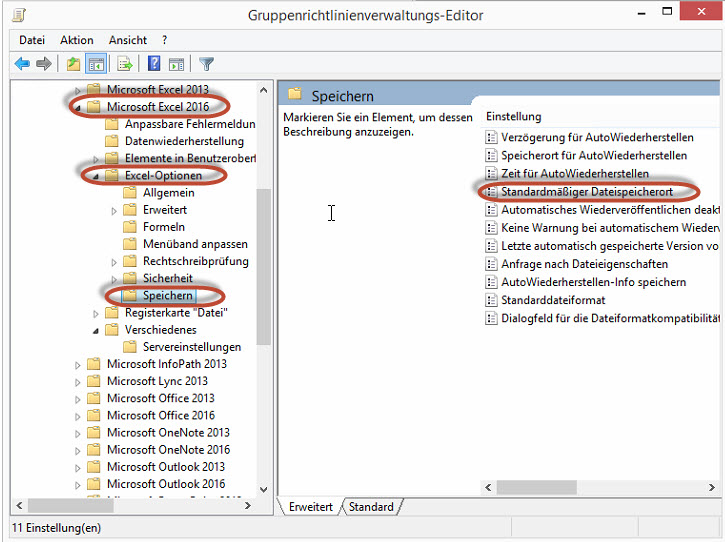Office
ExamWritePad is the UK’s first word processor built and designed specifically for use with controlled assessments/exams. Written with guidelines set out by many UK exam boards, makes it unique and provides an answer to many a dilemma of which software to use.
Download ExamWritePad Version 2070
Quelle: http://www.examwritepad.co.uk/
Microsoft Office 2016/Extras | AutoKorrektur-Optionen... (Excel, PowerPoint und Access)
| Richtlinie | Einstellung | Kommentar |
|---|---|---|
| Jeden Satz mit einem Großbuchstaben beginnen | Deaktiviert | |
| Schaltflächen für AutoKorrektur-Optionen anzeigen | Deaktiviert | |
| Unbeabsichtigtes Verwenden der fESTSTELLTASTE korrigieren | Deaktiviert | |
| Während der Eingabe ersetzen | Deaktiviert | |
| Wochentage immer großschreiben | Deaktiviert | |
| ZWei GRoßbuchstaben am WOrtanfang korrigieren | Deaktiviert |
| Richtlinie | Einstellung | Kommentar | |||||||||||||||||||||||||
|---|---|---|---|---|---|---|---|---|---|---|---|---|---|---|---|---|---|---|---|---|---|---|---|---|---|---|---|
| Befehle deaktivieren | Aktiviert | ||||||||||||||||||||||||||
|
|||||||||||||||||||||||||||
| Richtlinie | Einstellung | Kommentar | |||||||||||||||||||||||||
| Tastenkombinationen deaktivieren | Aktiviert | ||||||||||||||||||||||||||
|
|||||||||||||||||||||||||||
| Richtlinie | Einstellung | Kommentar |
|---|---|---|
| Den Office Startbildschirm für Word deaktivieren | Aktiviert | |
| Maschinelle Onlineübersetzung nicht verwenden | Aktiviert |
| Richtlinie | Einstellung | Kommentar |
|---|---|---|
| Grammatik zusammen mit Rechtschreibung prüfen | Deaktiviert | |
| Schreibstil | Deaktiviert | |
| Zusätzliche Aktionen im Kontextmenü nicht aktivieren | Aktiviert |
| Richtlinie | Einstellung | Kommentar |
|---|---|---|
| Automatischer Abstand | Deaktiviert | |
| Formatvorlagen basierend auf Formatierung definieren | Deaktiviert |
| Richtlinie | Einstellung | Kommentar |
|---|---|---|
| Erstzeileneinzug | Deaktiviert |
| Richtlinie | Einstellung | Kommentar |
|---|---|---|
| Automatische Aufzählung | Deaktiviert | |
| Automatische Nummerierung | Deaktiviert | |
| Datumsformat | Deaktiviert | |
| Grußformeln am Briefende | Deaktiviert | |
| Rahmenlinien | Deaktiviert | |
| Tabellen | Deaktiviert | |
| Überschriften | Deaktiviert |
| Richtlinie | Einstellung | Kommentar |
|---|---|---|
| Jeden Satz mit einem Großbuchstaben beginnen | Deaktiviert | |
| Tastatureinstellung korrigieren | Deaktiviert | |
| Unbeabsichtigtes Verwenden der fESTSTELLTASTE korrigieren | Deaktiviert | |
| Während der Eingabe ersetzen | Deaktiviert | |
| Wochentage immer großschreiben | Deaktiviert | |
| ZWei GRoßbuchstaben am WOrtanfang korrigieren | Deaktiviert |
Die Control IDs habe ich aus den Office 2016 Help Files. Ist etwas mühsam alles zusammen zu suchen.
Office 2016 Help Files: Office Fluent User Interface Control Identifiers
Download Office 2007 SP2 Templates
Download Office 2010 Templates
Download Office 2013 Templates
Download Office 2016 Templates
Direkter Download PolicyDefinitions Ordner mit den Templates für Office 2007-2016 Deutsch 32-bit. (Inhalt einfach in den bestehenden Policy Definiotions Ordner kopieren)
Der folgende Microsoft Artikel bezieht sich zwar auf Office 2013, gilt aber 1:1 für Office 2016:
https://technet.microsoft.com/de-de/library/dd162397.aspx
Download der Office 2016 Updates über den Windows Update Catalog (Suche nach Office 2016 32-bit Edition)
Pro verfügbarem Update wird ein eigener Ordner mit einer *.cab Datei erstellt. Mit Hilfe von Powershell fasse ich alle *.cab Dateien in einem Ordner zusammen.
Get-Childitem I:\ISO_Dateien\Office\office2016\updates\ -recurse -filter "*.cab" | %{Copy-Item -Path $_.FullName -Destination I:\ISO_Dateien\Office\office2016\updates2}
Alle *.cab Dateien markieren und mit 7zip entpacken. Die *.msp Dateien im Deployment Paket in den Ordner updates kopieren.
Die Terminfindung wird damit für Office 365 extrem vereinfacht. Statt Tools von Fremdanbietern wie eben Doodle nutzen zu müssen oder Terminabsprachen klassisch per Telefon oder Email zu besprechen, kann man das nun Dank des neuen Add-Ons ganz bequem direkt in Office.
Der Organisator des Termins muss sich in Office365 anmelden und das Office Add-On installieren, die Teilnehmer brauchen das Plugin nicht.
https://findtime.microsoft.com/#how
Für Outlook 2013 sieht das dann so aus:
Mithilfe von Visio 2016 Viewer können Microsoft Visio-Zeichnungen in Internet Explorer, in Windows Explorer und in Outlook geöffnet, angezeigt oder gedruckt werden, auch wenn Visio 2016 nicht installiert ist. Der Visio 2016 Viewer ist unter Windows 7, 8.1 und 10 lauffähig und kann jetzt im Microsoft Download Center geladen werden.
Microsoft Visio 2016 Viewer - DE
Visio 2016 Viewer ermöglicht allen Benutzern die Anzeige von Visio-Zeichnungen.
Webseite -> http://www.microsoft.com/de-de/download/details.aspx?id=51188
Download -> visioviewer_4339-1001_x86_de-de.exe
Download -> visioviewer_4339-1001_x64_de-de.exe
Quelle: it-blogger.net
Zum Reparieren der PST-Datei empfiehlt Microsoft die Fix it-Lösung zu verwenden.
- Microsoft Fix it 20101 für Outlook 2013 oder 2016 herunterladen
Diese Fix it-Lösung ist für Outlook 2013 oder 2016 vorgesehen.
Webseite -> http://go.microsoft.com/?linkid=9830947
Download -> MicrosoftFixit20101.mini.diagcab - Microsoft Fix it 50569 für andere Versionen von Outlook herunterladen
Diese Fix it-Lösung ist für für andere Versionen von Outlook vorgesehen.
Webseite -> http://go.microsoft.com/?linkid=9757459
Download -> MicrosoftFixit50569.msi
Quelle: it-blooger.net